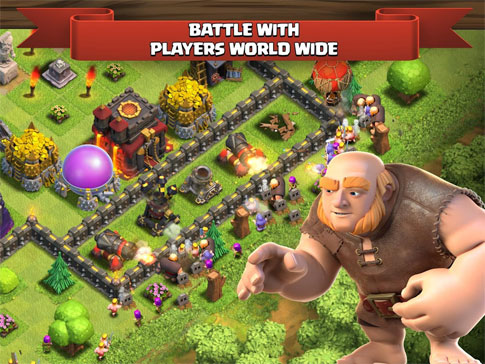
#### روش اول ) ( روش جدید و اپدیت شده در تاریخ ۱۹ اردیبهشت ۹۴ این روش پیشنهاد می شود و بسیار راحت تر است لطفا از این روش استفاده کنید )
این روش بهترین روش نصب کلش روی ویندوز و آسان ترین روش می باشد که به تازگی توسط خود ما تست شده است و به راحتی و بدون نصب هیچ ابزار اضافی قادر به نصب آسان کلش روی سیستم خواهید بود ( ما این روش را روی ویندوز ۸ و ۸٫۱ تست کردیم و به راحتی نصب شد و بدون هیچ گونه اروری کلش را هم نصب و هم سینک کردیم لطفا دوستان اگر در ویندوزهای دیگر تست می کنند و به درتسی نتیجه می گیرند تیو نظرات قید کنند )
ابزارهای مورد نیاز برای نصب کلش آف کلنز روی کامپیوتر در روش اول :
– ابتدا باید شما نسخه آنلاین بلو استکس را داشته باشید برای دانلود روی دانلود بلواستکس کلیک کرده و حتما نسخه آنلاین را دانلود نمایید دقت کنید تاکید می کنیم نسخه آنلاین باید دانلود شود.
– باید کلش آف کلنز را نیز داشته باشید —–< دانلود کلش آف کلنز
مراحل نصب کلش روی کامپیوتر به روش اول )
۱ – بعد از دانلود بسته آنلاین بلواستکس ، اکنون بسته را از حالت فشرده خراج کرده و روی فایل نصب کلیک کنید.مانند عکس زیر روی Continue کلیک کنید.
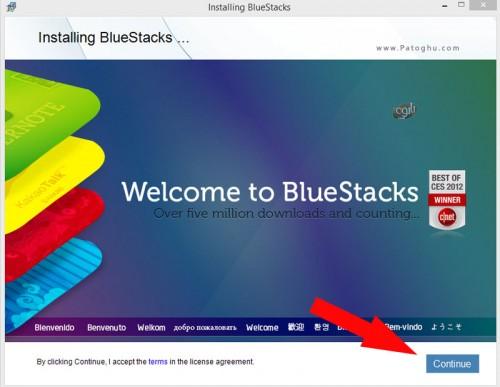
۲ – حتی المقدور مسیر نصب را تغییر ندهید و بدون دستکاری روی Next کلیک کنید.
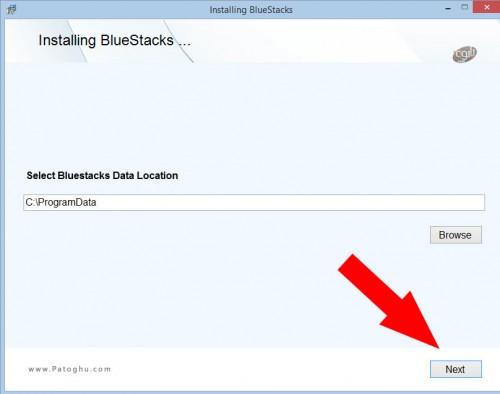
۳ – هر دو تیک را ماند عکس زیر بزنید و روی install کلیک کنید. ( مانند عکس زیر )
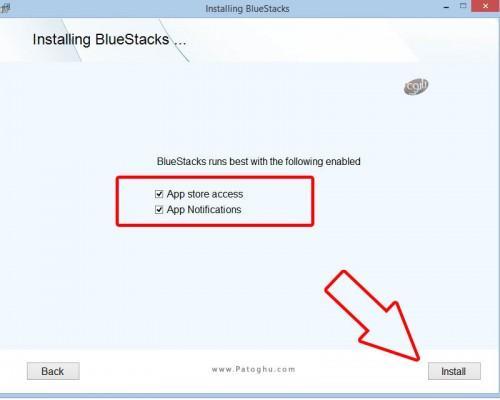
۴ – کمی صبر کنید تا مراحل اولیه نصب به پایان برسد ، بعد از پایان مرحله نصب وارد مرحله پایانی نصب می شوید که این مرحله با توجه به سرعت اینترنت شما بین ۱ تا ۶ ساعت طول میکشد ( مثلا ما با سرعت اینترنت ۴ مگ حدود ۱٫۵ ساعت صبر کردیم تا مرحله نهایی نصب به اتمام برسد.
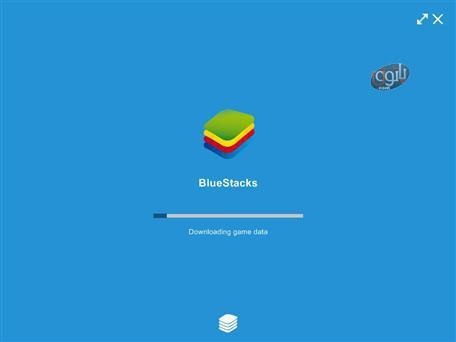
۵ – بعد از پایان نصب وارد صفحه اصلی بلواستکس شوید و مانند عکس زیر روی All Apps کلیک کنید.
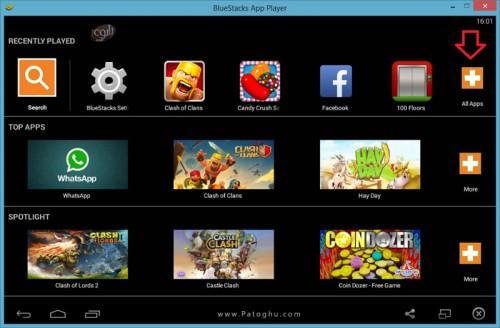
۶ – اکنون روی Bluestaks setting مانند عکس زیر کلیک کنید.
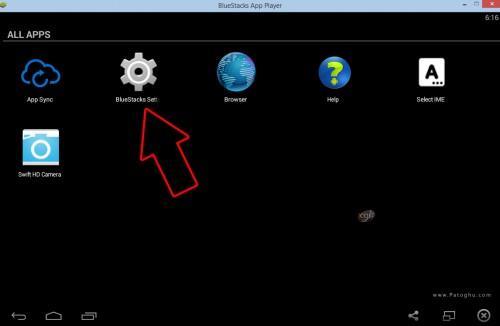
۷ – اکنون مانند عکس زیر روی Advanced setting کلیک کنید.
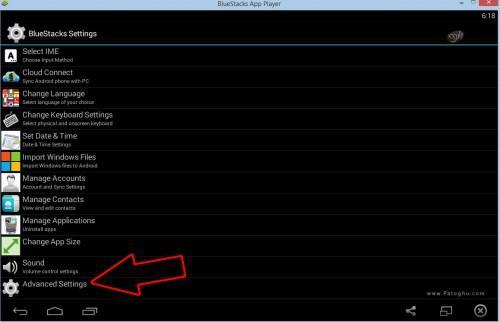
۸ – اکنون روی Add Account کلیک کنید مانند تصویر زیر .
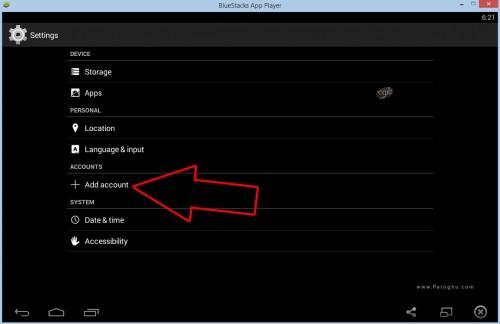
۹ – سپس مانند عکس زیر روی Google کلیک کنید.
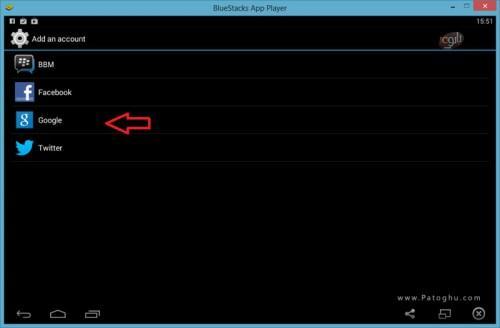
۱۰ – سپس مانند عکس زیر روی EXSISTING کلیک کنید.
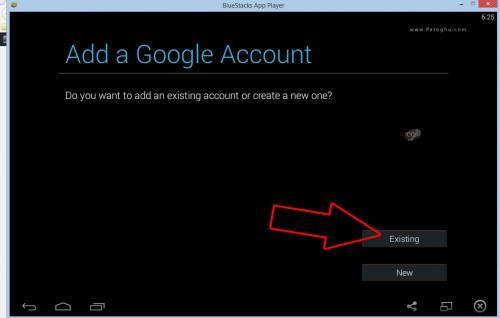
۱۱ – اکنون در قسمت ایمیل ( ایمیل خودتان را وارد کنید باید حتما Gamail باشد ) و در بخش Password رمز ایمیل خودتان را وارد کنید و روی فلش سمت راست که در پایین مشخص کرده ایم کلیک کنید ، با یک پیغام مواجه می شوید که باید روی ok کلیک کنید.
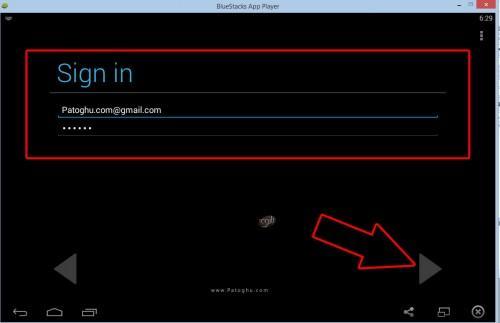
۱۲ – اگر با صفحه ای مانند عکس زیر مواجه شدید باید روی skip کلیک کنید. به سلامتی و به راحتی سینک شدید تبریک عرض میکنیم !
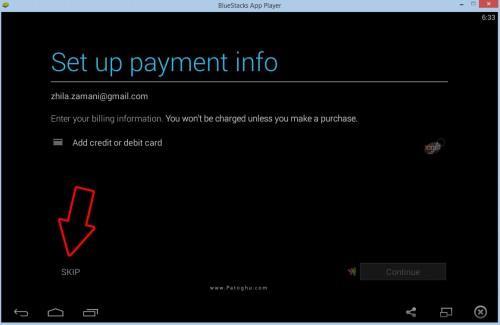
۱۳ – بعد از سینک اکانت ، بازی کلش آف کلنز را که بالا لینک دانلودش را دادیم دانلود کرده و روی بلو استکس خود نصب کنید. و در بلو استکس روی Clash of clans کلیک کنید. اگر با سفحه مانند عکس زیر مواجه شدید بهتر است تیک dont show again for this app را مانند تصویر زیر بزنید و روی enter کیبورد کلیک کنید. و با زدن علامت ضربدر کادر اون کار رو ببنید تا وارد کلش بشید.
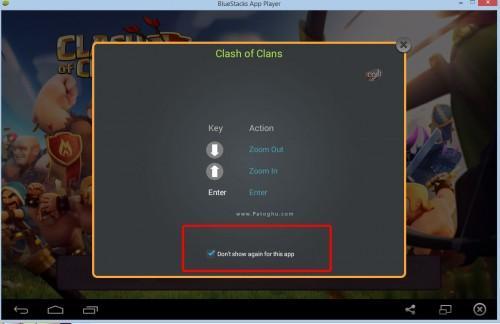
۱۴ – مانند تصویر زیر روی Sign in کلیک کنید.

۱۵ – با مشاهده پیام wellcome یعنی شما با موفقیت سینک شدید و تبریکات ما رو هم پذیرا باشید !
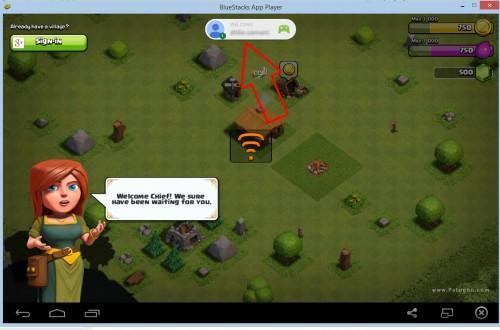
حل مشکل On Time Setup یا همان App Sync:
خوب بعد از مدتها یک روش رو پیدا کردیم که میشه این ارور اعصاب خورد کن رو رفع کنید و برای همیشه از شرش خلاص بشید !! منظور ارور عکس زیر هستش !
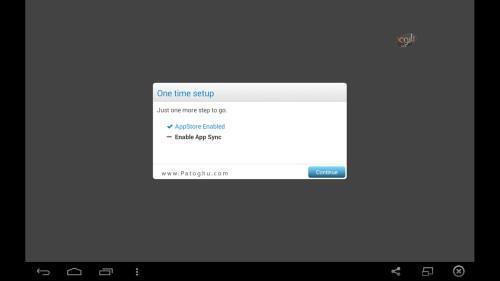
۱ – در نرم افزار بلو استکس روی Bluestacks Setting کلیک کنید عکس زیر
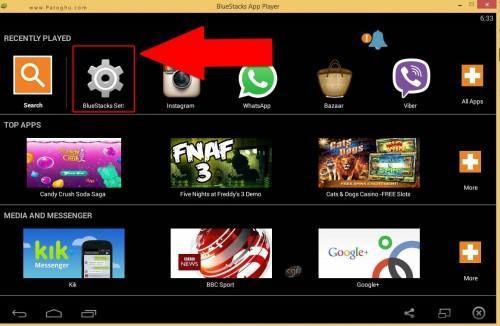
۲ – اکنون مانند عکس زیر روی Advanced Setting کلیک کنید.
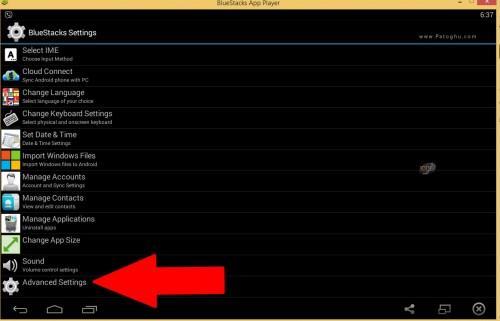
۳ – روی Apps کلیک کنید مانند عکس زیر
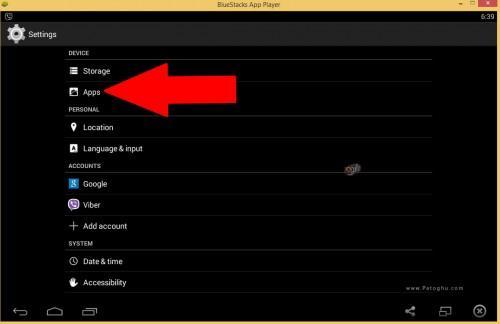
۴ – در این بخش شما باید کلیک چپ ماوس را بگیرد و صفحه را به سمت چپ بکشید تا به سربرگ ALL برسید و سپس روی App Sync کلیک کنید عکس زیر :
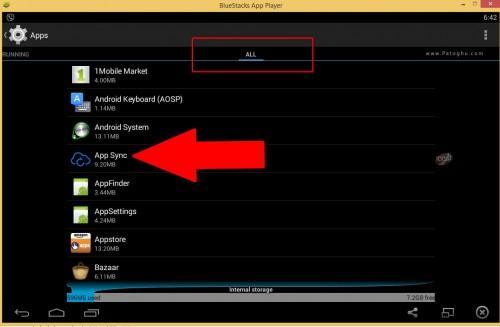
۵ – بعد از کلیک در صفحه باز شده روی Disable کلیک کنید.
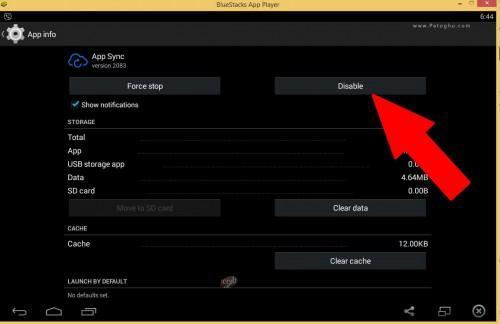
نکات روش اول :
– خواهش سرویس های گوگل رو به هیچ عنوان آپدیت نکنید ولو اینکه ارور آپدیت رو بده
– برای نسخه های جدید کلش ، همواره سعی کنید یک مارکت روی بلوی خودتون نصب کنید (نظیر بازار و یا هر مارکت دیگری ) و یا اینکه می توانید همواره نسخه های جدید رو از سایت ما دانلود کنید و روی نسخه های قبلی تون نصبش کنید .
– شاید هنگام کار با کلش با ارور خرید مواجه بشید که اون ارور برای انیه که شما هیچ کارت اعتباری ثبت نکردید شما به راحتی با cancel می تونید ارور رو رفع کنید.
– اگر نسخه دیگری از بلو استکس روی ویندوز خود دارید بهتر است با کلیک روی لینک روبرو و خوندن اون اموزش پاکش کنید —> آموزش حذف کامل نرم افزارهای نصب شده با Revo Uninstaller
– سوالات سینک و تکراری به هیچ عنوان پاسخ داده نمیشه روی دو ویندوز تست کردیم ( ۸ و ۸٫۱ ) سیستم ها متوسط و قوی بودند و بدن هیچ اروری سینک شد. پس اگه مشکلی باشه از طرف شماست مطمئن باشید. در صورتی که چنیدن بار ( بیش از دو بار ) بلو استکس را نصب کرده اید بهتره کلا ویندوز رو عوض کنید و با این روش سینک کنید)
– برای بزرگ کردن دهکده خود دکمه Ctrl کیبورد را بگیرید و همزان غلتک ماوس را بچرخانید.
این روش بهترین روش سینک و نصب کلش روی ویندوز هستش پس بهتره از روش اول استفاده کنید چون روش دوم توی برخی سیستمها ارورهایی دریافت می کنید.
#### روش دوم نصب کلش روی ویندوز )
 در ابتدا شما این بسته را دانلود نمایید. این بسته شامل نرم افزار BlueStacks ، و ۴ فایل apk می باشد کگه در ادامه آموزش هر کدام را برای شما عزیزان شرح میدهیم.
در ابتدا شما این بسته را دانلود نمایید. این بسته شامل نرم افزار BlueStacks ، و ۴ فایل apk می باشد کگه در ادامه آموزش هر کدام را برای شما عزیزان شرح میدهیم.
 نکته فوق مهم : نرم افزار BlueStacks موجود در بسته بالا ورژن ۰٫۸٫۹٫۳ ان می باشد و آخرین نسخه ان نیز ۰٫۹ می باشد ما با تست های زیاد روی نسخه های متعدد BlueStacks به این نکته پی بردیم که بهترین نسخه برای کلش اف کلنز نسخه بالا می باشد و نسخه های جدیدتر مشکل سینک اکانت گوگل دارند ! پس دقت کنید حتما حتما برای اجرذای بی دردسر و همچنین سینک اکانت گوگل خود بسته بالا را دانلود کنید و همان نسخه را نصب کنید و به هیچ عنوان آپدیتش کنید.
نکته فوق مهم : نرم افزار BlueStacks موجود در بسته بالا ورژن ۰٫۸٫۹٫۳ ان می باشد و آخرین نسخه ان نیز ۰٫۹ می باشد ما با تست های زیاد روی نسخه های متعدد BlueStacks به این نکته پی بردیم که بهترین نسخه برای کلش اف کلنز نسخه بالا می باشد و نسخه های جدیدتر مشکل سینک اکانت گوگل دارند ! پس دقت کنید حتما حتما برای اجرذای بی دردسر و همچنین سینک اکانت گوگل خود بسته بالا را دانلود کنید و همان نسخه را نصب کنید و به هیچ عنوان آپدیتش کنید.
۱- بعد از دانلود بسته ای که در بالا برای دانلود قرار دادیم اکنون فایل BlueStacks.0.8.9.3088 را اجرا کنید تا نرم افزار شبیه ساز اندروید نصب شود آموزش راه اندازی و نصب آن در این پست آموزش تصویری و کامل نرم افزار بلو استکس BlueStacks را کامل بخویند ، دقت کنید فقط از آموزش استفاده کنید چون نسخه ای که در بسته برای دانلود قرار داده ایم با نسخه ای که در اموزش استفاده است فرق دارد پس هیچ فایلی از بخش اموزش bluestaks دانلود نکنید چون شما قبلا بسته را دانلود کرده اید.
۲ – اکنون شما باید خود بازی کلش آف کلنز را نیز داشته باشید از این لینک دانلود بازی Clash of Clans اندروید این بازی را دانلود کنید. بعد از دانلود بازی با کلیک روی فایل APK بازی آن را روی BlueStacks خودتان نصب کنید.
۳ – اکنون در بسته دانلود شده بالا باید فایل های Google-Play-Games-2.0.13 ، Google-Play-services-6.1.74-160 ، GoogleServicesFramework _2.3.4 و PlayStore_v4.8.19 را روی bluestaks خودتان نصب کنید.
۴- خوب هم اکنون باید اکانت گوگل خودتان را روی Blustaks سینک کنید ، برای این کار در نرم افزار blusktaks مانند عکس زیر روی قسمتی که با فلش مشخص کرده ایم کلیک کنید.
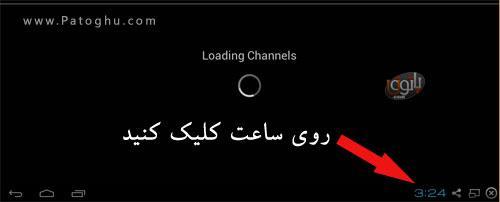
۵- سپس روی قسمت زیر که با فلش مشخص کرده ایم کلیک کنید.
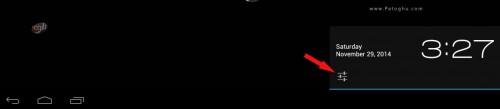
۶ – هم اکنون مانند عکس زیر روی Setting کلیک کنید.
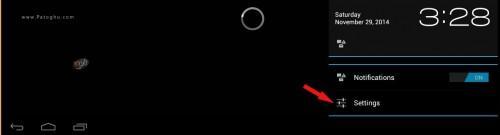
۷ – هم اکنون روی Manage Account کلیک کنید.
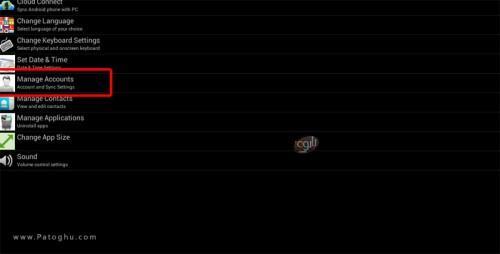
۸ – مانند تصویر زیر روی Add Account کلیک نمایید.
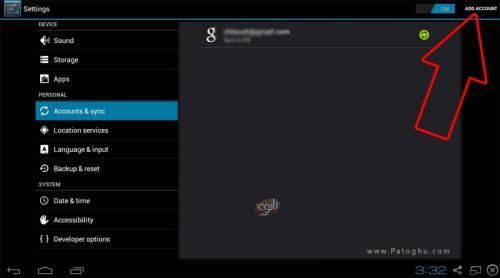
۹ – یک پنجره کوچک باز می شود که باید روی Google کلیک کنید مانند عکس زیر.
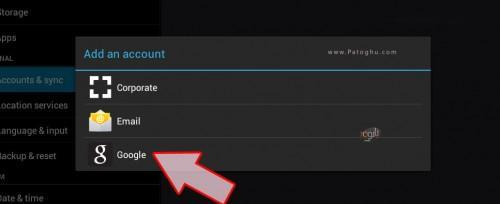
۱۰- در پنجره باز شده روی Next کلیک کنید. مانند عکس زیر
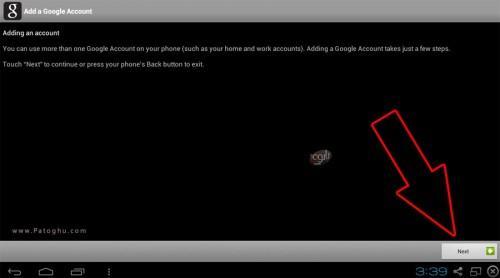
۱۱ – مانند عکس زیر روی SIGN IN کلیک کنید.
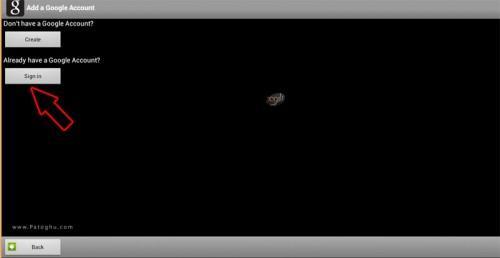
۱۲- سپس مانند عکس زیر در قسمت Username باید اکانت gmail خودتان را وارد کنید و در قسمت passwordd باید رمز اکنت gmail را وارد کنید بعد روی signin مانند عکس زیر کلیک کنید.
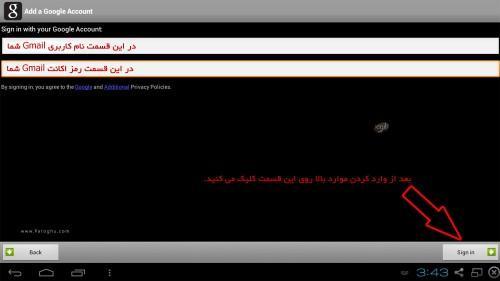
۱۳- اگر با پیامی مانند پیام زیر روبرو شدید یعنی اکانت شما با موفقیت سینک شده است.
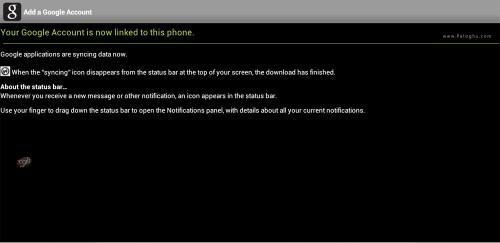
۱۴- خوب الان شما بازی clash of clans را نیز که در مرحله دوم لینک آن را داده بودیدی نصب کرده اید و همچنین اکانت گوگل را نیز سینک کرده اید ، به صفحه اصلی bluestaks برگردید و clash of clans را که نصب کرده اید اجرا کنید. بعد از اجرای بازی با صفحه ای مانند عکس زیر مواجه می شوید ، شما باید طبق عکس زیر تیک dont show را بزنید و سپس روی علامت ضرب بالا طبق عکس زیر کلیک کنید.
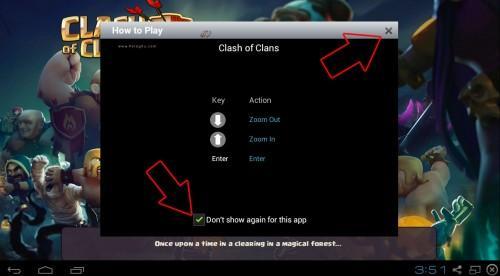
۱۵- پیام زیر را نیز Okay کنید.
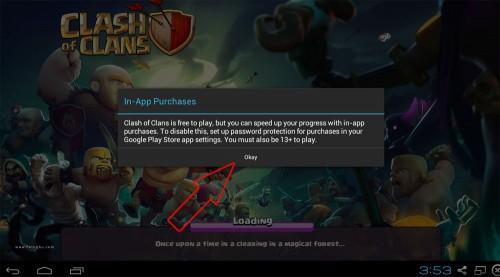
۱۶- طبق عکس زیر روی Sign in کلیک کنید.
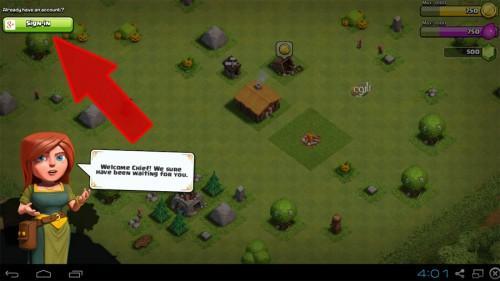
۱۷- بعد از sign in معمولا یک پنجره کوچک باز می شود که باید روی ok کلیک کنید ، ولی برای یکی از دسوتام که نصب کردم پنجره زیر امد که شما باید اکانت گوگل خودتان را تیک بزنید که با فلش در عکس زیر مشخص کرده ایم و سپس روی اکی کلیک کنید ، این مرحله باعث میشه clash of clans یا نرم افزار بلو اتکس ریست و دوباره باز بشه و حدود ۳-۵ دقیقه طول میکشه پس صبو.ر باشید ،
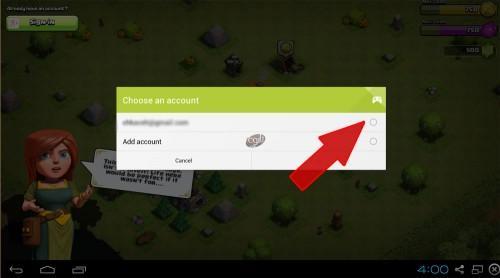
تبریکات صمیمانه پاتوق یو را پذیرا باشید تونستید دهکده خودتان را روی کامپیوتر اجرال کنید.
حل مشکل سیاه شده صفحه بازی فقط در کارت گرافیک های NVIDIA :
– اول خدمتتون عرض کنم حتما حتما از هر کارت گرافیکی استفاده می کنید باید گرافیکتون آپدیت باشه و آخرین نسخه نصب باشه
– دوستانی که از کارت گرافیک NVIDIA استفاده می کنند روی دسکتاپ کلیک راست کنید و مطابق عکس زیر Nvidia contorol panel رو انتخاب کنید
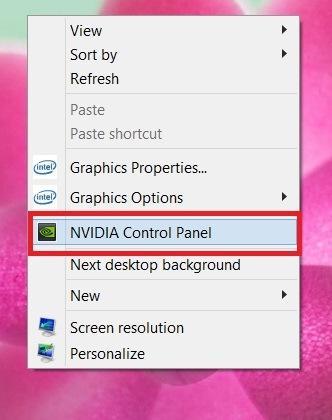
– از منوی سمت راست Manage 3D Settings را انتخاب کنید سپس از سمت راست به سربرگ Program Settings برید اونجا روی دکگمه add کلیک کنید سپس Bluestacks Frontend را انتخاب کنید و از دکمه پایین Add seletet program را بزنید.
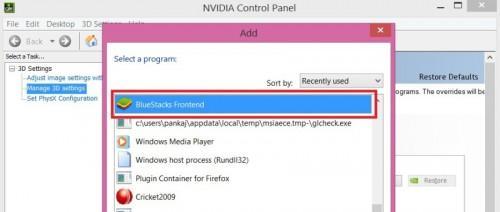
– در پنجره باز شده گزینه دوم یعنی Select Perfect Grafic رو روی high-Perfermance مانند عکس زیر تنظیم کرده و سپس با کشیدن پنجره سوم با اسکرول گزینه Threaded Optimization را پیدا کرده و مانند عکس زیر off کنید
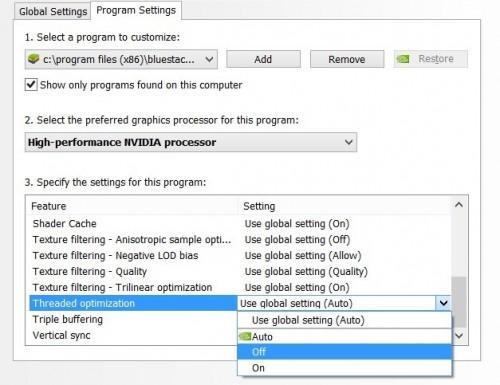
بعضی دوستان میان آموزش رو نصف و نمیه می خونن و توی نظرات که شاید بعضا هم دیده باشید این وسط ما یه چیزی بدهکار میشیم دوستان این بازی فقط و فقط و فقط روی نسخه ای که بالا قرار داده شده و عرض کردم اون رو نصب کنید قابلیت سینک با گوگل داره یعنی باید این بسته ( کلیک کنید ) رو دانلود کنید ، غیر از اون نه آیکون گوگل میاد که نه آیکون gmail که بتونید اکانتتون رو سینک کنید هر نسخه ای رو دارید باید حذفش کنید و نسخه ای که عرض کردم باید نصب بشه ، بنده بیشتر از یکماه روی بلواستکس خودم با این روش فعال و سینکش کردم بدون مشکل داره کار میکنه اموزش بالا هم خودم و به شخصه روی بلواستکس ویندوز خودم تست و عکسها از همان محیط هستش اگه با این وجود بازم سینک نشد ( که محاله البته ) بی خیال شید چون راهکاری نداره بنده به شخصه همه رو تست کردم و اموزش بالا ۸ ساعت وقت بنده رو گرفته ، پس خواهشا اگه وقت ندارید این آموزش رو به صورت کامل و نکته به نکته بخونید همین الان صفحه رو ببندید و با نظراتتون نه باعث زیر سوال بردن زحمات ما بشید و نه ما رو از ادامه کارمون دلسرد کنید. من بعد نظرات مربوط به عدم سینک تایید نمیشه !! از دوستانی که با مهر و محبتشان ما رو کمک کردن ممنونم ، هموراه یادتون نره شما دارید از خدمات رایگان استفاده می کنید و همیشه هم سعی کردم در حد اطلاعاتم به نظرات پاسخ بدم و این تضمین رو هم بهتون میدم هیچ اموزشی تا تو.سط خودم تست نشه توی سایت قرار نمی گیره
پی نوشت و نکات مهم :
۱- دوستانی که اولین بار هستش از طریق بلو استکس بازی را اجرا می کنند حتما باید بدانید که شما باید یک اکانت gmail از قبل داشته باشید.
۲- برخی از دوستان شاید با ارور network مواجه شوند تنها راه کار و بازم میگم تنها راه کار استفاده از چیز شکن هستش تا مراحل نصب به پایان برسه ، البته متاسفانه
۳- دوستانی که مشکل سینک گوگل رو دارند ، باید حتما نسخه ای که ما قرار دادیم یعنی همون ۰٫۸٫۳ رو نصب کنند چون مثل اینکه نسخه های جدیدی مشکل سینک داره
۴- دوستانی که بلو استکس جدیدی رو نصب دارند اول تستس کنند احتمالا گوگل برای اونا سینک بشه که دیگه احتیاجی به نصب نسخه ۰٫۸٫۳ ندارن و روی همون می تونند اجراش کنند
منبع مطلب=بخش آموزش پاتوق یو
